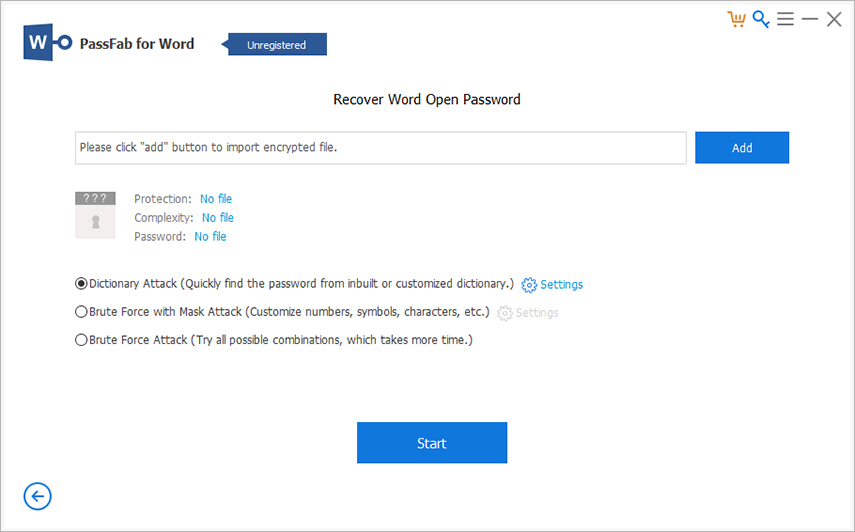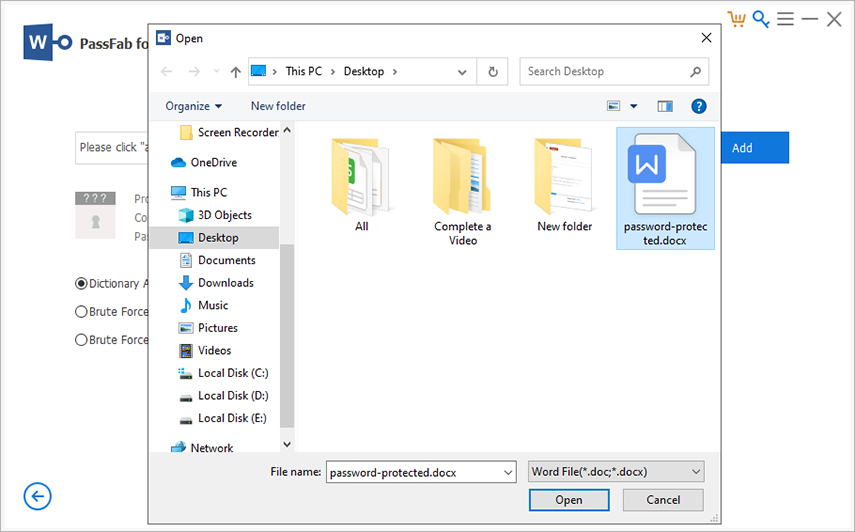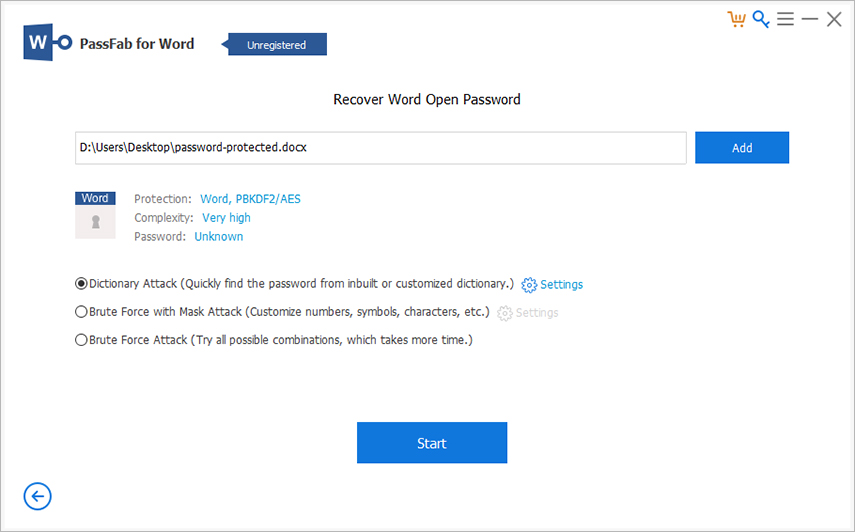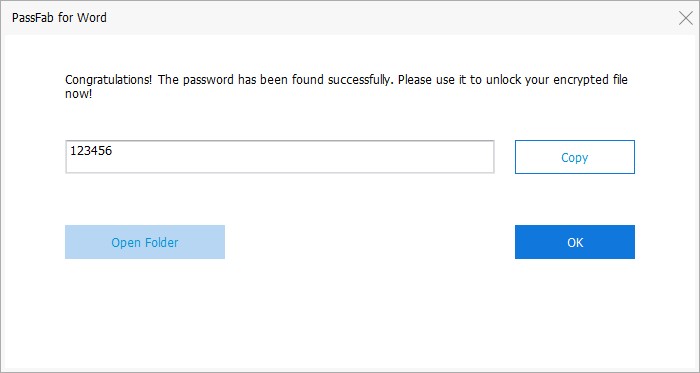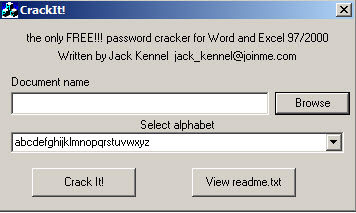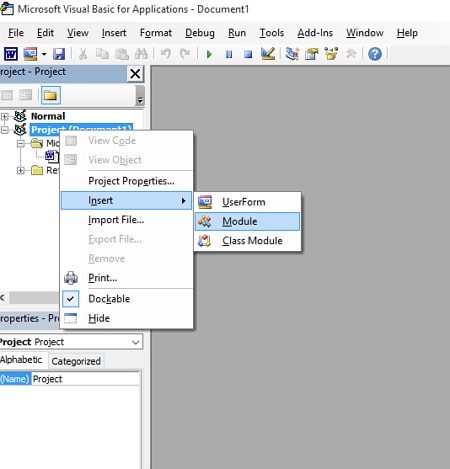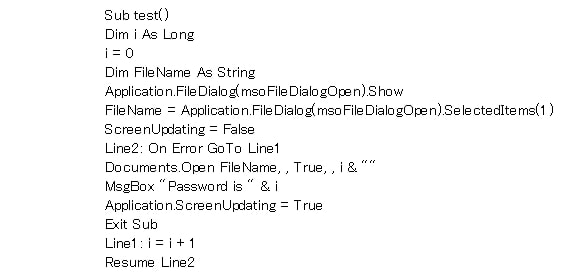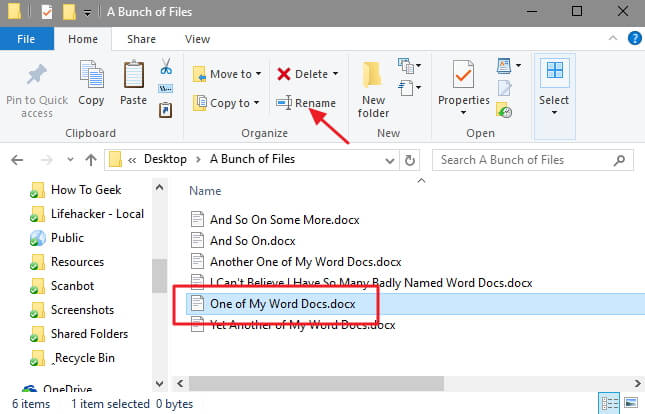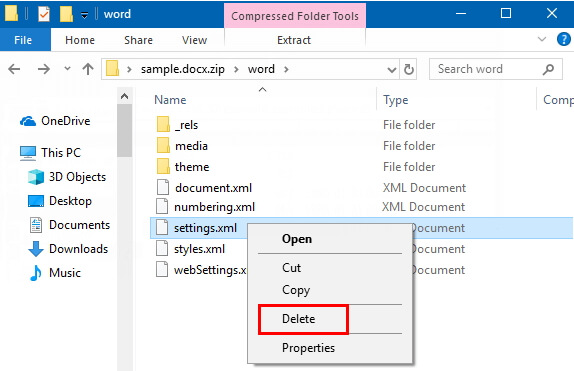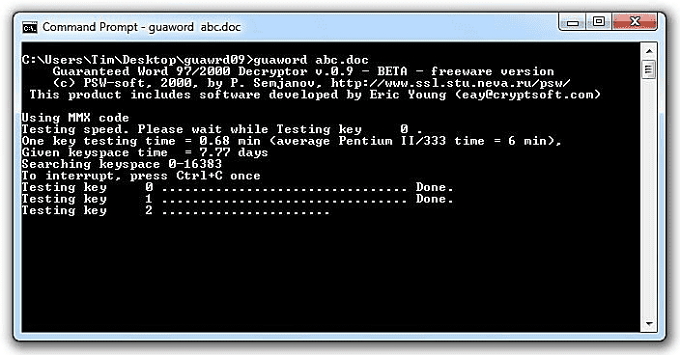„Zapomněl jsem heslo ke svému dokumentu Microsoft Word. Jak mohu znovu získat přístup ke svému souboru?"
Microsoft Word je jedním z nejčastěji používaných nástrojů společnosti Microsoft téměř každým profesionálem. Mnohokrát ukládáme mnoho důležitých informací do aplikace Microsoft Word. Aby tyto informace a data zůstaly soukromé a nedostaly se do nesprávných rukou, můžete je chránit heslem. Jako lidé máme tendenci zapomínat na spoustu věcí.
Jednou z těchto věcí je heslo pro několik důležitých souborů. Můžete se ocitnout v situaci, kdy jste možná zapomněli heslo k souboru Word. Tím se uzamknete ze souboru a nebudete mít nadále přístup k obsahu v něm. Pokud jste zapomněli heslo dokumentu Word a hledáte způsoby, jak jej obnovit, tento článek vám může pomoci.
Část 1. Zapomněli jste heslo dokumentu aplikace Word, jak jej obnovit?
Metoda 1: Obnovte heslo MS Word pomocí nástroje Recovery Tool
Jedním z nejjednodušších způsobů, jak obnovit zapomenuté heslo aplikace Word, je použití nástroje pro obnovu, jako je PassFab pro Word . Toto je neuvěřitelný nástroj, který byl navržen tak, aby vám pomohl v situaci, kdy jste zapomněli heslo aplikace Word. Nabízí jednoduché řešení takového problému a nejlepší na tom je, že můžete očekávat obnovení hesla pro dokument Word během okamžiku. Zde jsou kroky k obnovení zapomenutého hesla aplikace Word pomocí nástroje pro obnovu PassFab for Word.
Krok 1: Po instalaci spusťte PassFab pro Word na vašem systému.

Krok 2: Klikněte na „Přidat“ a vyberte dokument aplikace Word, pro který jste zapomněli heslo aplikace Microsoft Word, a poté klikněte na „Otevřít“.

Krok 3: Můžete vybrat „Dictionary Attack“ pro vyzkoušení hesel ze stávajícího slovníku, můžete vybrat „Brute Force with Mask Attack“, pokud si pamatujete pár věcí o nastaveném hesle, nebo můžete vybrat „Brute Force Attack“, pokud nemají žádnou představu o hesle.

Krok 4: Jakmile získáte obnovené heslo, můžete kliknout na „Kopírovat“ a použít jej k odemknutí dokumentu aplikace Word.

Toto je nejjednodušší způsob, jak můžete obnovit heslo souboru aplikace Word. Můžete se také podívat na toto video tutoriál o tom, jak jej používat.
Metoda 2: Obnovení hesla Word .DOC přes Crackit!
Crackit! je nástroj, který existuje již dlouhou dobu a je široce používán pro obnovení ztraceného hesla aplikace Word. Pro tento nástroj nejsou k dispozici žádné aktualizace, ale pokud nemáte žádné jiné, můžete jej použít k nalezení hesla vašeho uzamčeného souboru aplikace Word. Zde je návod, jak to udělat.
- Krok 1: Stáhněte si soubor .exe Crackit! a poklepáním na něj spusťte program ve vašem systému.
- Krok 2: Klikněte na „Procházet“ a přidejte soubor aplikace Word, u kterého jste zapomněli heslo dokumentu Word.
Krok 3: Vyberte sadu znaků a klikněte na „Crack It!“.

Jakmile získáte heslo, můžete jej použít k odemknutí souboru aplikace Word.
Metoda 3: Obnovení hesla dokumentu aplikace Microsoft Word online
Pro obnovení hesla MS Word můžete také využít některé online nástroje. Na internetu je k dispozici několik webových stránek, které tuto službu nabízejí. Některé z nejlepších webových stránek jsou uvedeny níže.
- https://www.lostmypass.com/file-types/ms-word/

- https://www.password-online.com/Word_Password_Recovery_Online.php
Tyto webové stránky nabízejí jednoduchý, ale rychlý způsob, jak obnovit heslo vašeho uzamčeného souboru MS Word. Za tuto službu si však účtují určitou částku. Podívejte se na jejich různé plány a vyberte si ten, který vám nejlépe vyhovuje. Výše jste viděli několik způsobů, jak obnovit heslo uzamčeného souboru MS Word. Co když se vám nepodařilo obnovit heslo? Zde je několik způsobů, jak můžete úplně odstranit heslo ze souboru MS Word.
Část 2. Zapomenuté heslo aplikace Word, jak jej odstranit?
Způsob 1: Odstraňte heslo souboru Word pomocí kódu VBA
Pokud pro vás řešení, která vyžadují připojení online, nejsou vhodná, můžete pro přístup k heslu a jeho odstranění použít kódy VBA společnosti Microsoft. Zde jsou kroky, jak to udělat.
- Krok 1: Spusťte v systému MS Word a otevřete prázdný dokument.
- Krok 2: Chcete-li získat přístup k funkcím VBA, stiskněte Alt + F11.
Krok 3: Na kartě „Vložit“ klikněte na „Modul“.

Krok 4: Zadejte kód VBA, jak je uvedeno níže, a stiskněte „F5“.

- Krok 5: Po spuštění kódu je třeba na obrazovce programu načíst zamčený soubor.
Proces obnovy hesla běží na pozadí a poté můžete použít obnovené heslo k odemknutí dokumentu aplikace Word.
Způsob 2: Odstraňte heslo aplikace Word přejmenováním na ZIP
Chcete-li odstranit heslo, můžete také přejmenovat soubor aplikace Word na ZIP. Jedná se však o poměrně těžkopádný proces a není bezchybný. K provedení tohoto procesu můžete použít níže uvedené kroky.
Krok 1: Z dostupných možností klikněte na „Přejmenovat“ po výběru souboru Word na „.zip“ nebo „.docx“.

- Krok 2: Otevřete tento soubor ZIP pomocí Průzkumníka Windows.
Krok 3: Otevřete složku Word a odeberte z ní soubor „settings.xml“.

Poté byste měli mít přístup a upravovat soubor aplikace Word bez jakéhokoli hesla.
Způsob 3: Odstraňte heslo MS Word pomocí příkazového řádku (GuaWord)
Pokud používáte jakoukoli starší verzi MS Word, můžete pro odstranění hesla ze souboru aplikace Word využít program GuaWord. Jedná se o metodu, která je zcela zdarma. Zde je návod, jak to udělat.
- Krok 1: Nainstalujte GuaWord do vašeho systému.
Krok 2: Otevřete soubor „readme.txt“ a budete vědět, jak spustit příkazový řádek.

Tato metoda může trvat dny Obnovení hesla aplikace Microsot Word a proto by měl být používán pouze jako poslední možnost.
souhrn
Tento článek uvádí několik způsobů, jak můžete obnovit nebo odstranit heslo chráněného souboru aplikace Word. Pokud v budoucnu zapomenete heslo MS Word, můžete se řídit těmito metodami, abyste snadno odemkli a získali přístup k obsahu svých dokumentů Word. Ze všech metod nejlepší pro odemykání heslem chráněných souborů aplikace Word je pomocí PassFab pro Word a je vysoce doporučeno.